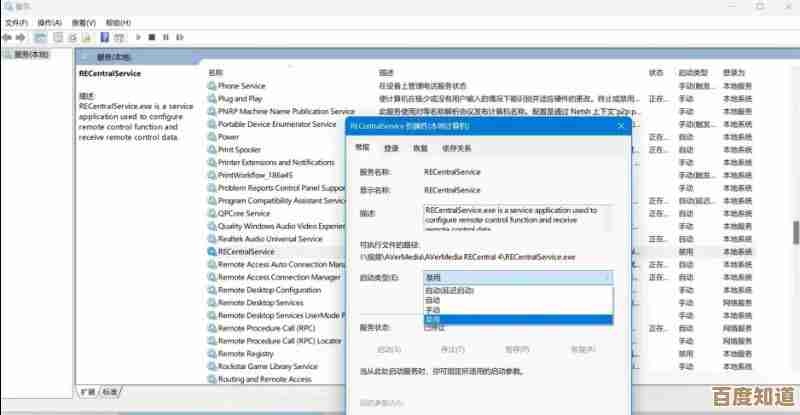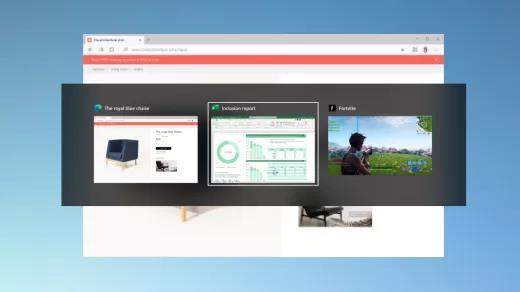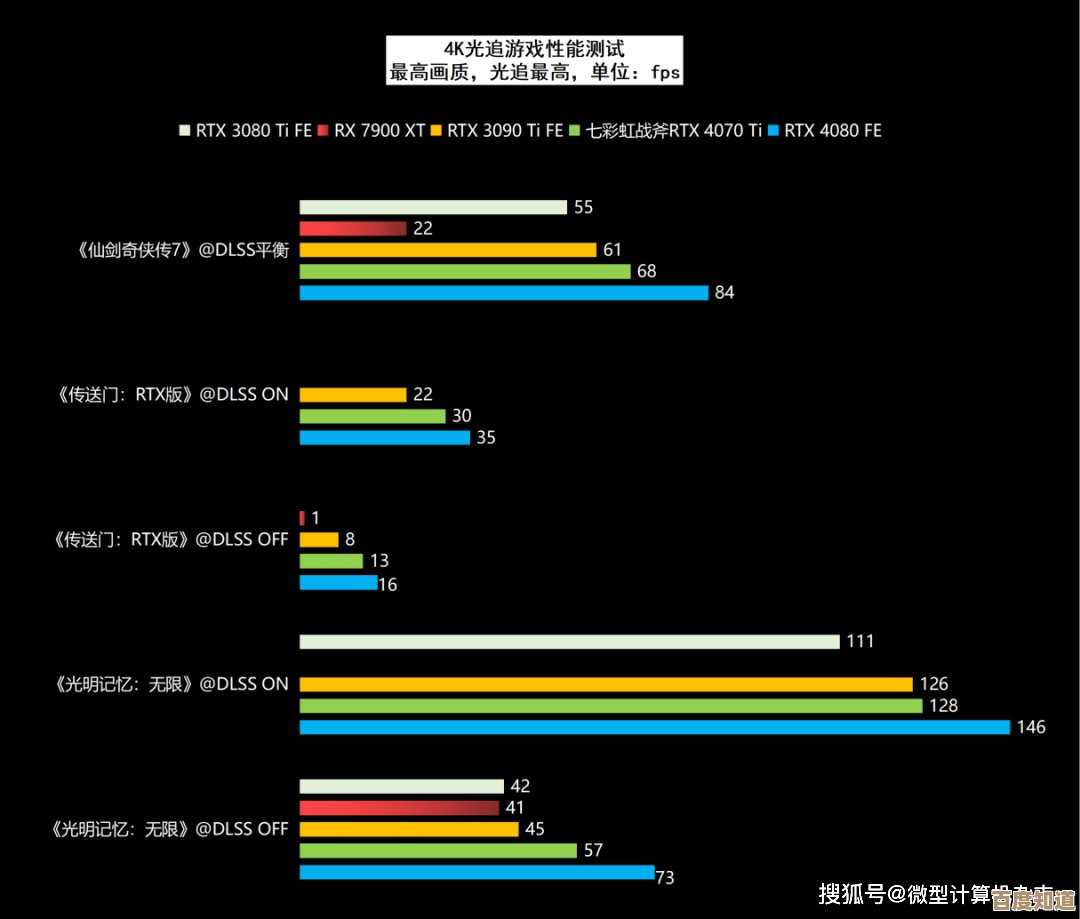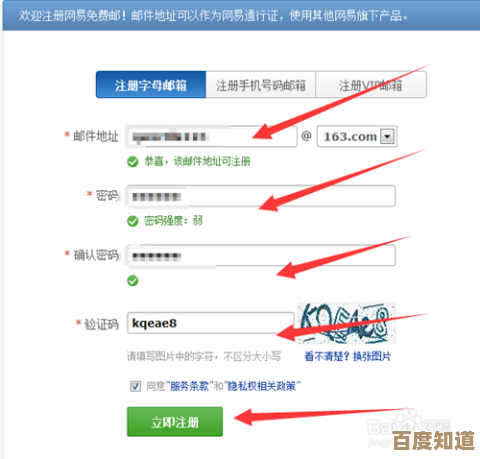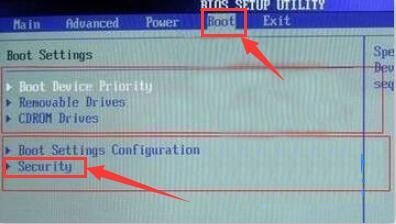Win11系统更新后速度下降怎么办?快速修复与加速指南分享
- 问答
- 2025-11-08 00:44:41
- 2
Win11系统更新后速度下降怎么办?快速修复与加速指南分享
很多朋友在电脑完成Windows 11的重大更新后,会明显感觉到电脑变得卡顿,开机慢、运行程序也不如以前流畅了,这确实很让人头疼,但别急着责怪新系统,很多时候这只是更新后的一些小问题在作祟,下面就来分享一些简单实用的方法,帮你快速找回系统速度。
首要检查:更新后的“后遗症”处理
刚更新完系统,电脑慢有时是正常现象,因为更新过程会替换大量系统文件,首次开机时系统需要在后台进行一系列配置、重建索引和缓存,这会暂时占用大量资源(来源:微软官方支持文档),如果你的更新刚完成不久,不妨先正常使用电脑几个小时,或者重启一两次,让系统自己“缓过劲来”,速度可能就会恢复正常。
深度清理:给系统硬盘减负
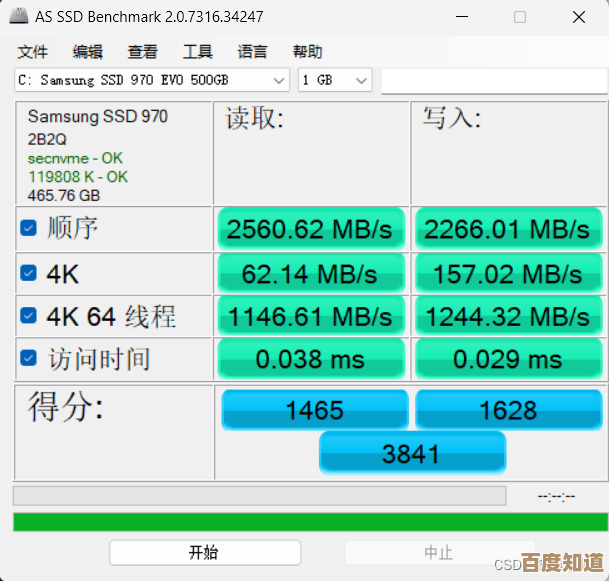
更新过程会留下大量的临时文件和旧系统备份(名为“Windows.old”的文件夹),这些文件会占用巨大的磁盘空间,尤其是固态硬盘(SSD)空间不足时会显著影响性能(来源:PCWorld杂志)。
- 运行磁盘清理工具:这是最简单直接的方法,在开始菜单搜索“磁盘清理”,以管理员身份运行,选择系统盘(通常是C盘),点击“清理系统文件”按钮,在列表里,你会看到“临时文件”和“以前的Windows安装”等选项,勾选这些项目,然后点击确定删除,这一步能轻松释放出数GB甚至数十GB的空间。
- 检查存储感知:Win11自带的“存储感知”功能可以自动帮我们清理垃圾,进入“设置”>“系统”>“存储”,开启“存储感知”,并点击“立即运行”,你还可以配置它的自动运行计划,让电脑定期自我维护。
揪出耗电大户:调整电源模式
为了续航,Windows 11有时会默认使用“平衡”或“最佳能效”电源模式,这可能会限制CPU等硬件的性能发挥,导致电脑“有力使不出”(来源:Laptop Mag评测指南)。
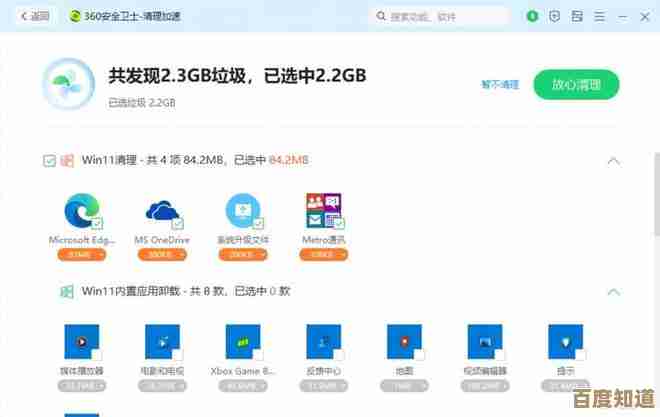
- 点击任务栏右下角的电池或电源图标,将电源模式滑块拖到“最佳性能”,如果找不到滑块,可以进入“设置”>“系统”>“电源和电池”,在“电源模式”中选择“最佳性能”,这样设置后,处理器会解除限制,整体响应速度会得到提升,缺点是可能会增加一点耗电量。
排查软件冲突:禁用不必要的启动项
很多软件会把自己塞进开机启动项,随着系统一起启动并在后台运行,它们会拖慢开机速度并持续占用内存,系统更新后,有些软件的兼容性问题也可能由此暴露。
- 同时按下
Ctrl + Shift + Esc键,打开任务管理器。 - 切换到“启动应用”标签页,这里列出了所有开机自启动的程序。
- 仔细查看列表,对于那些你明确不需要一开机就运行的软件(如某些不常用的聊天工具、播放器、云盘等),右键点击它,选择“禁用”,请务必谨慎操作,不要禁用系统关键程序或你需要的安全软件。
终极手段:修复与重置
如果以上方法都试过了,问题依旧存在,可能是更新过程中出现了文件损坏或深层冲突。
- 使用系统文件检查器:这是一个内置的命令行工具,可以扫描并修复受损的Windows系统文件(来源:微软官方支持文档),在开始菜单搜索“cmd”或“命令提示符”,选择“以管理员身份运行”,在弹出的黑色窗口里,输入
sfc /scannow然后按回车,系统会自动扫描并尝试修复,完成后重启电脑看看效果。 - 考虑“重置此电脑”:这是最后的“大招”,Win11提供了保留个人文件的重置选项,进入“设置”>“系统”>“恢复”,找到“重置此电脑”选项,选择“保留我的文件”,系统会重新安装Windows,但你的个人文档、照片等会被保留,这会移除所有安装的应用程序,需要你事后重新安装,但能解决绝大多数由系统文件或设置引起的顽固问题。
希望这些方法能帮助你有效解决Win11更新后的速度问题,大部分情况下,通过简单的清理和设置调整,你的电脑就能重新变得流畅起来。
本文由革姣丽于2025-11-08发表在笙亿网络策划,如有疑问,请联系我们。
本文链接:http://waw.haoid.cn/wenda/60533.html